Bilgisayarınızdaki bazı dosyaları küçültmek istiyorsanız elbette ki o dosyaları sıkıştırmanız gerekir. Özellikle herkesin de bildiği gibi “zip” olarak adlandırılan zip sıkıştırması ile. Zipleme işlemini yapan winzip, winrar gibi araçlar vardır. Bu araçların yanı sıra birde 7-zip de en sık kullanılan .rar arşivi oluşturma yazılımıdır.

7-Zip, açık kaynaklı ücretsiz bir yazılımdır. Bu sebep ile Winrar’dan daha çok tavsiye edilir.
7-Zip’de WinZip veya WinRar gibi, sıkıştırılacak yada şifre ile korunacak dosyaları arşivler. 7-Zip’in şifreleme özelliği, hassas belgeleri yetkisiz görüntülemekten korur. Korumak istediğiniz dosyaların içeriği, belirlediğiniz bir parolaya göre şifrelenir.
7zip’in İndirilmesi ve Kurulumu
7-Zip web sitesini ziyaret idin. (sayfanın sonunda 7 zip butonuna tıklayın ) ve bilgisayarınızın mimarisine bağlı olarak 32 bit veya 64 bit sürümün yanındaki “İndir” i tıklayın.
Benim durumumda aşağıdaki sürüm seçenekleri uygulandı:
.exe 64 bit x64

İndirdikten sonra, exe dosyasına sağ tıklayın, ardından listeden Özellikler’i seçin.
Genel sekmesine tıklayın, alttaki Engellemeyi Kaldır kutusunu işaretleyin ve Uygula- Tamam’a tıklayın.
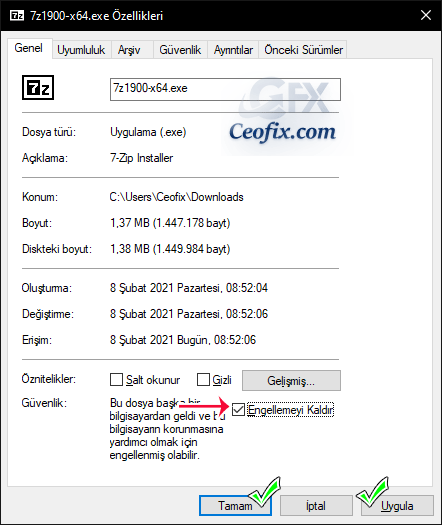
Kurulumu çalıştırmak için indirilen dosyaya çift tıklayın. Ardından, 7-Zip programını hangi dizinde kurmak istediğinizi soran yeni bir pencere açılacaktır. 7-Zip programını kaydetmek istediğiniz tercih edilen klasörü seçin. Dizini seçtikten sonra “Install” i tıklayın.

7-zip yüklemeyi tamamladıktan sonra, close’u tıklayın.
Bir dosya veya klasörü ziplemek şifrelemek için lütfen bu adımları izleyin.
Şifrelenecek dosya veya klasöre sağ tıklayın.
“7-Zip” i ve ardından “Arşivle” yi seçin
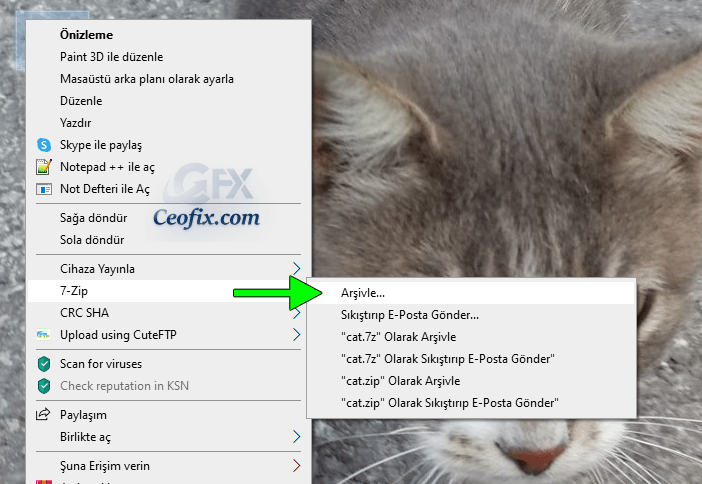
Arşiv biçimini “Zip” olarak seçin.
Şifreleme Yöntemini “ZipCrypto” olarak seçin. Ardından şifrenizi girin (Harf ve rakamlardan oluşan 8 karakterden fazla şifre belirlemenizi şiddetle tavsiye ederiz), Sonra “Tamam” ı tıklayın.
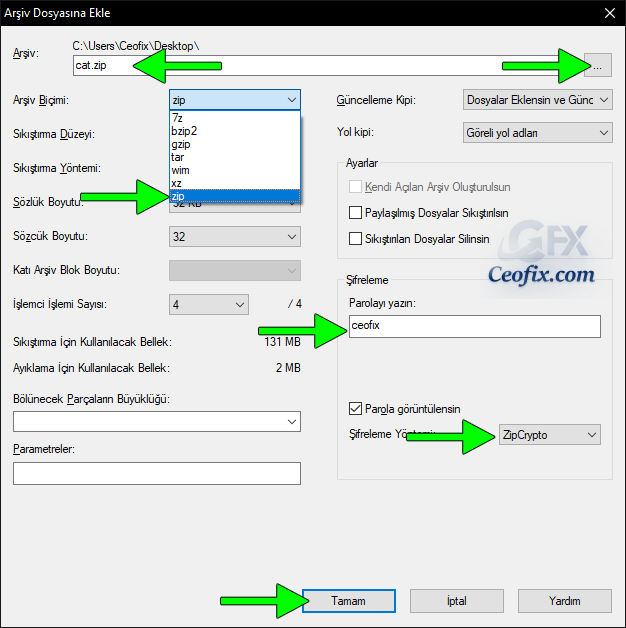
Bu kadar. Artık dosya parola ile şifrelenmiştir. Seçtiğiniz konumda veya herhangi bir konum belirtilmemişse arşivlenen dosyayla aynı dizinde görünecektir.
Önemli: “Şifreleme yöntemi”
* AES-256‘yı seçerseniz, zip dosyasının alıcısının dosya içeriğini okumak için 7-zip veya başka bir zip programı yüklemesi gerekebilir.
* ZipCrypto‘nun seçilmesi, kullanıcıların zip dosyasını bir zip programı olmadan Windows’ta açmasına izin verebilir. Ancak modern kırma araçlarıyla saldırganlara karşı yeterli koruma sağlamaz.
Lütfen şifrelenmiş bir klasörü veya dosyayı açmak için bu adımları izleyin.
Bilgisayarınıza kaydedilen sıkıştırılmış klasöre sağ tıklayın. Ve 7-Zip’i seçin, ardından Buraya ayıkla’yı tıklayın.
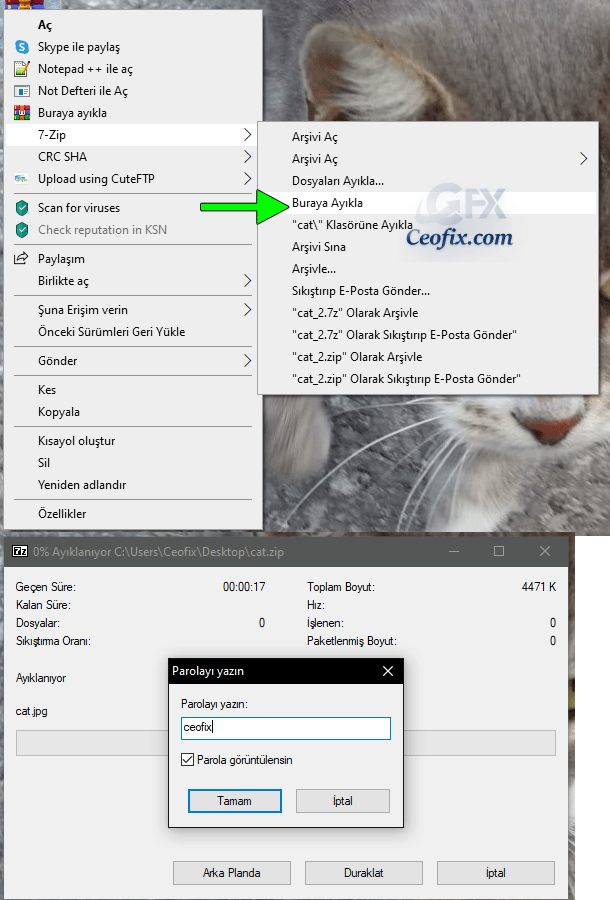
Bir parola istemi göreceksiniz. Arşivi oluşturan kişi tarafından size verilen şifreyi girin ve Tamam’ı tıklayın.
7-Zip, dosyaları orijinal arşiv dosyasıyla aynı dizine çıkaracaktır.
Alternatif Yöntem
ZIP arşivinden çıkarmak istediğiniz dosyayı seçin. Sağ tıklayın Ve bağlam menüsünden 7-zip’i seçin ve ardından Ayıkla’yı seçin (dosya adı\Klasorune ayıkla ).

Bu, sunum adıyla bir klasör oluşturacaktır. Klasörü açın, klasörleri veya dosyaları bulacaksınız.
Hepsi bu kadar. Umarım yardımcı olur.
Aşağıdaki konularda ilginizi çekebilir:

7z seçeneği ile ve ultra ayarıyla sıkıştırma yaptırırsanız boyuttan muazzam kazanırsınız. Resim, video, ses gibi dosyaları hiçbir arşivleme yazılımı sıkıştırmaz. Bu tip dosyalar için dönüştürücü kullanmalısınız. Bunun haricindeki birçok dosya türünde etkin sıkıştırma yapar, bu yönüyle rar formatından çok daha üstündür. Yalnız dil dosyasında ufak bir sorun var. Bitirebilirsem forumdan yayınlarım, bakarsınız.
Teşekkürler Tuba hanım.
@shampuan
Rica ederim Shampuan. Tamamdır. Bakarız inşallah yayınlarsın.
7-zip i arasıra kullanırım winrardan daha iyi zip sıkıştırması yapıyor o nedenle tavsiye ederim.
@İsmail gümüş
Aynen . Teşekkürler yorumun için İsmail.